PS中的极坐标怎么用?
设·集合小编 发布时间:2023-03-31 09:53:03 1408次最后更新:2024-03-08 12:00:57
PS中的极坐标怎么用?相信很多小伙伴都对这个问题很感兴趣,那么具体怎么操作呢?下面就给大家分享一下,PS中的极坐标怎么用的方法,希望能帮助到大家。
工具/软件
硬件型号:联想ThinkPad P14s
系统版本:Windows7
所需软件:PS CS6
方法/步骤
第1步
打开PS软件,新建一个画板,大小为800*800,分辨率72,前景色为白色,
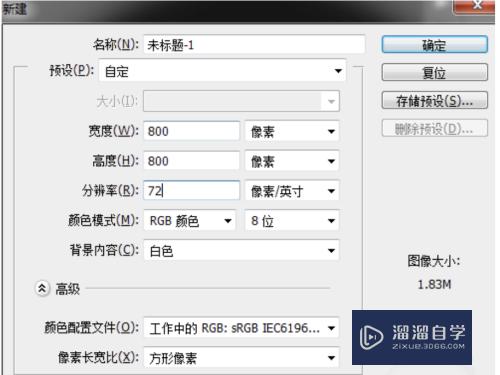
第2步
在工具栏上找到矩形选框工具,快捷键M,
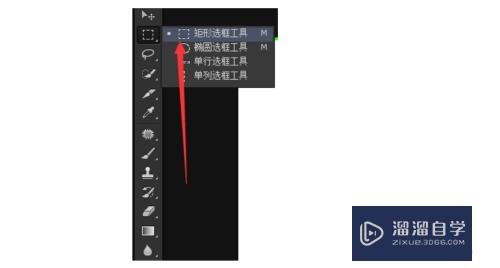
第3步
然后用矩形选框工具画出一直细长的选区,并且填充颜色,
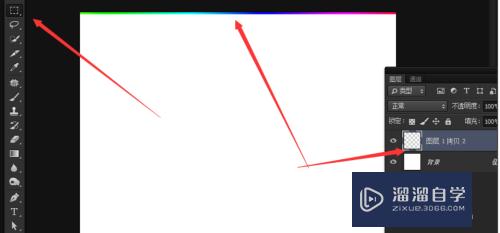
第4步
开始复制图层一,按自己的排版来排,排满整个画面,然后合并全部的图层(除了背景)。
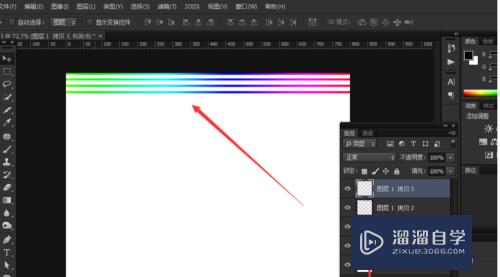
第5步
在菜单栏上,滤镜-扭曲-极坐标,对图层进行处理,
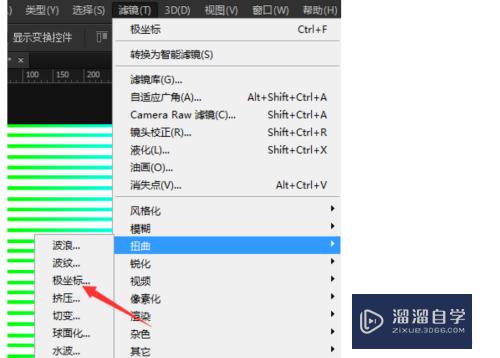
第6步
点击极坐标后,这里有两个效果,可以根据实时预览来选择需要的图形,然后点击确认即可。
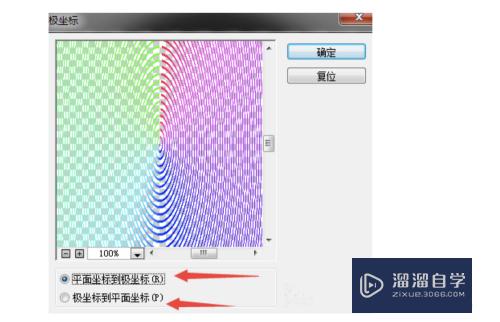
- 上一篇:PS中怎么扣除透明物体?
- 下一篇:PS如何快速美白提亮肤色?
相关文章
广告位


评论列表